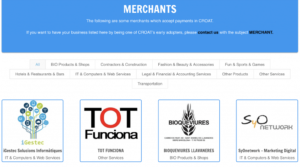Tärkein työpöytäni on AMD Threadripper 1950x ja Vega 64, joten kun en käytä sitä pelaamiseen tai työhön, haluan sen olevan kaivoskolikoita. Ongelmana on, että joskus unohdan aloittaa XMRStak pitkän työpäivän tai myöhään illalla pelaamisen jälkeen. Tämä tarkoittaa kadonneita kolikoita ja tekee minusta onneton.
Joten päätin tehdä jonkin verran tutkimusta ja asettaa XMRStakia niin, että asetetun määrän käyttämättömän ajan kuluttua XMRStak käynnistyy ja alkaa työskennellä minulle kaikille yksinään.
Paras osa? Et tarvitse ylimääräisiä ohjelmistoja. Windows 10: ssä kaikki on jo valmis.
Käytä Tehtäväaikataulua käynnistämään XMRStak
Siirry hakuun ja kirjoita Tehtäväaikataulu ja avaa sitten napsauttamalla.
Napsauta Toiminnot-osiossa Luo tehtävä
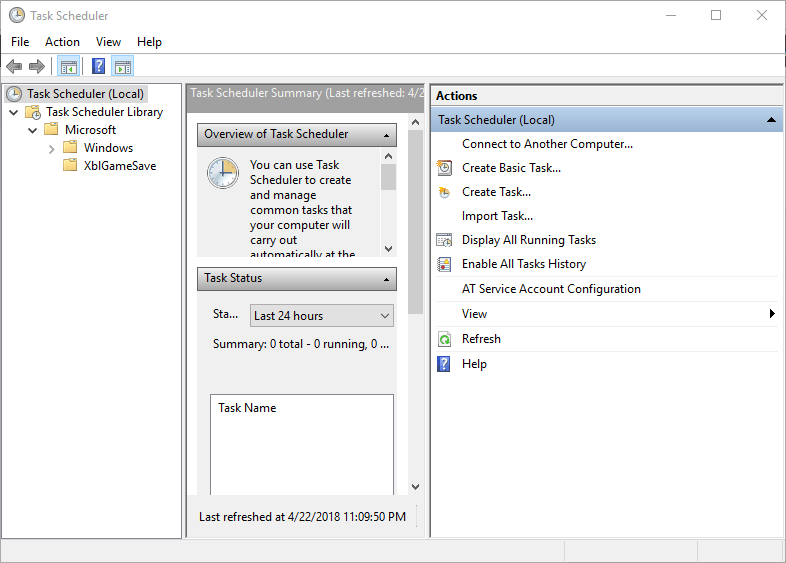
Täytä seuraavassa ikkunassa seuraavat tiedot:
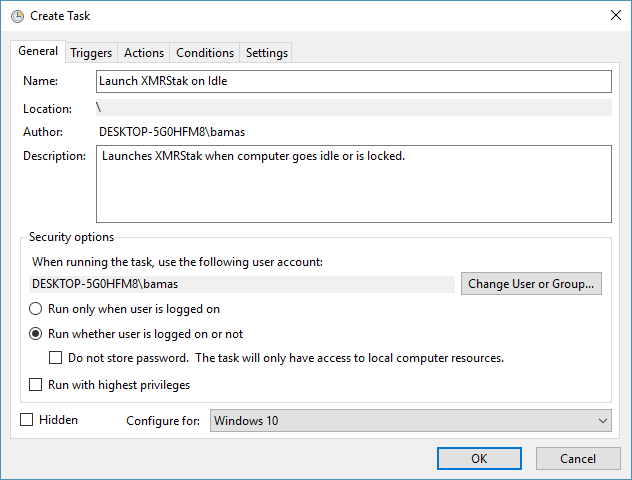
Napsauta Liipaisimet-välilehteä ja aseta se seuraavasti:
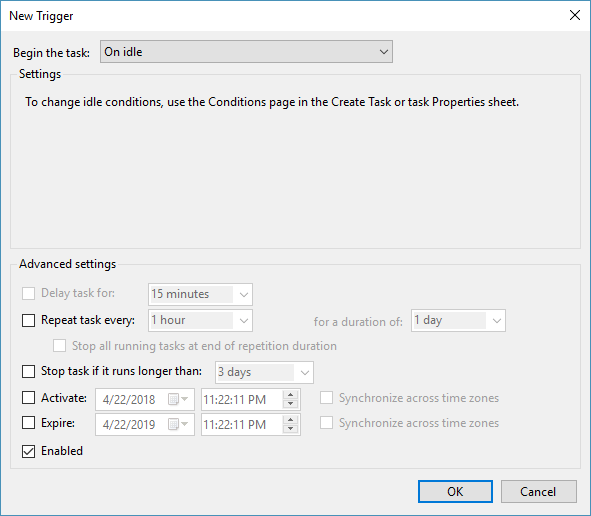
Napsauta OK ja napsauta sitten Toiminnot-välilehteä ja täytä alla kuvatulla tavalla:
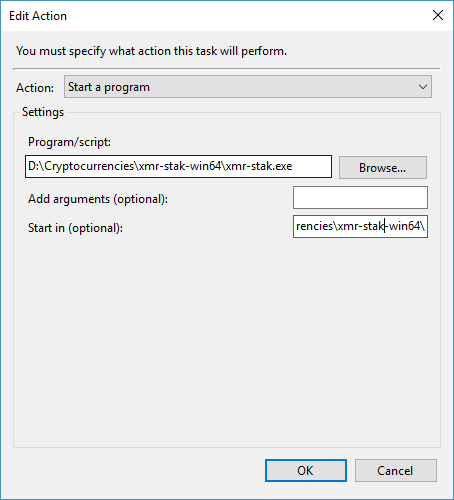
Napsauta OK ja napsauta sitten Ehdot-välilehteä ja täytä alla oleva tapa (säädä mieltymyksesi mukaan):
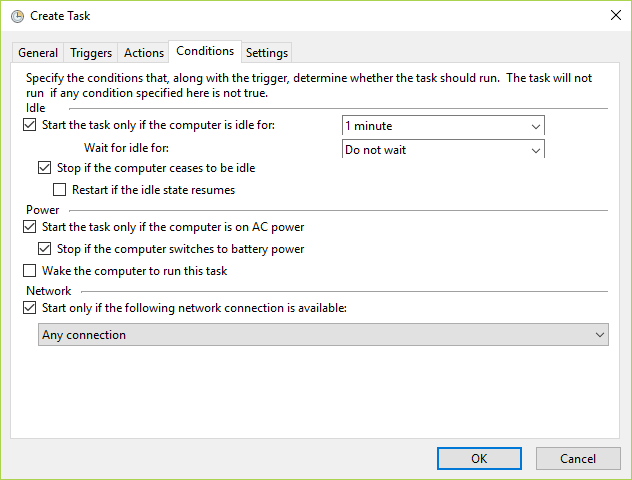
Napsauta ja napsauta sitten Asetukset-välilehteä ja täytä allaolevalla tavalla:
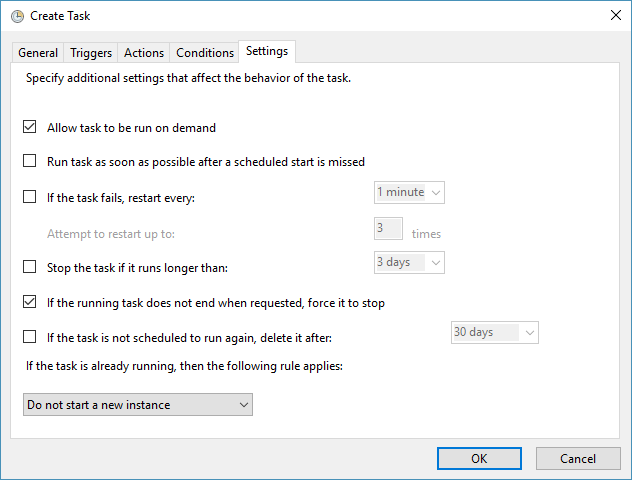
Napsauta nyt OK ja OK uudelleen tallentaaksesi tehtävän. Sinun pitäisi nyt nähdä se seuraavassa luettelossa:
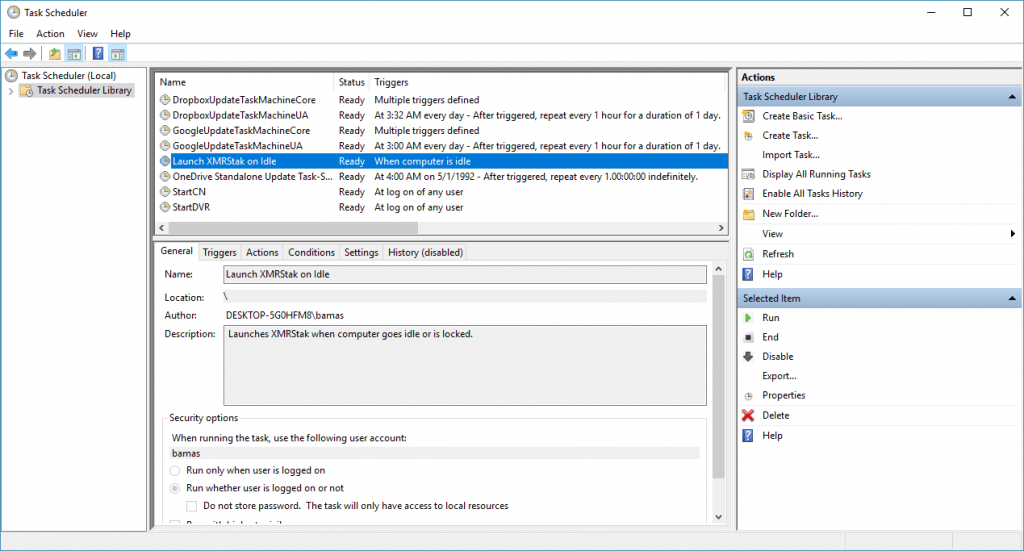
Onnittelut, et nyt potkaise itseäsi käynnistääksesi XMRStak ennen nukkumaanmenoa!
Huomautuksia
Windows tarkistaa 15 minuutin välein, onko tietokoneesi lepotilassa. Tämä on sen ulkopuolella, jonka asetit tehtäväaikataululle. Joten se ei toimi joka minuutti, vain joka kerta, kun Windows huomauttaa, että tietokone on lepotilassa ja +1 minuutti.
Jos haluat lukea lisää Task Idle -olosuhteista, katso Microsoftin virallinen sivu täältä: https://msdn.microsoft.com/en-us/library/windows/desktop/aa383561(v=vs.85).aspx
Aiheen tunnisteet:
Lähde: https://www.cryptocurrencyfreak.com/2018/04/22/start-xmrstak-computer-idle-windows-10/